茄子快传电脑版是一款可以帮助用户快速传输文件的传输工具,配合手机端的茄子快传,可以实现极速零流量传输,即使没带数据线,也不要紧,只要你手机上安装了茄子快传,让数据线、路由器通通都见鬼去吧!

有了这款茄子快传PC版,用户不需要花费一点流量,即可轻松一秒传歌,10秒传电影,而且也可以一键将手机里的音乐、视频、游戏、图片、应用、联系人,以及SD卡上任意文件迁移到PC端。
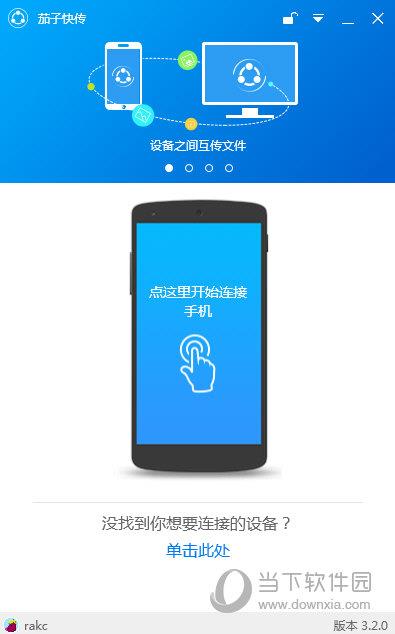
【使用说明】
Q: 如何操作发送文件?
A:2种方法均可传送文件:
在主界面点击“我要发送”,接受者点击“我要接收”,发送者选中内容后,点击下一步,点击接受者头像即可发送出去。
在多人群收群发模式下,创建或加入分享圈之后,进入群收发界面,点击选中发送内容后,即可发送出去。
建议你稍后实际体验下,对交互过程或GUI上有什么建议,直接留言或给我发信。
Q: 支持发送文件夹么?
A:当然支持啊! 甚至你可以一次把整个SD卡的文件一键都发过去!碉堡吧~~(得意的笑hoho)
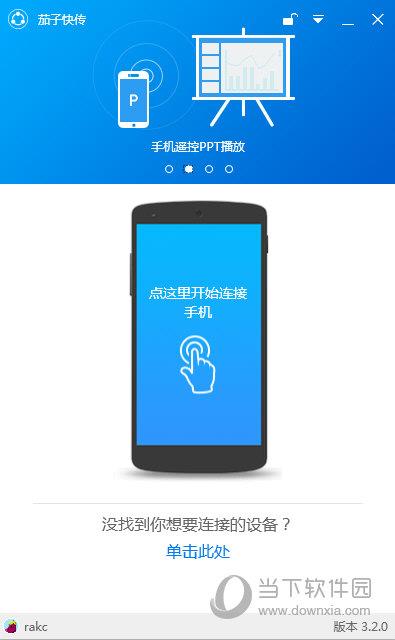
【使用说明】
1. 开启茄子快传电脑客户端,顺便认识一下
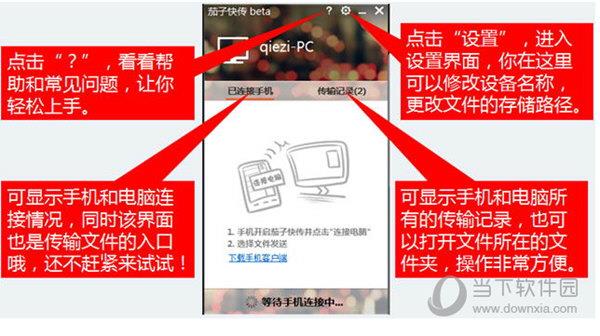
2. 手机如何连接电脑客户端?
第一步:在手机的导航界面上,点击“连接电脑”
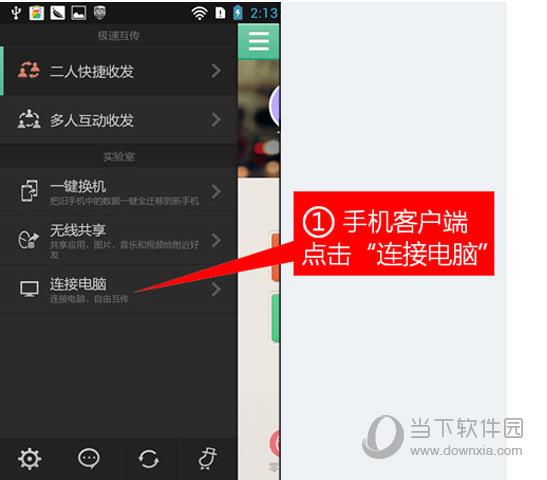
第二步:点击顶端橘红色的“连接电脑”按钮
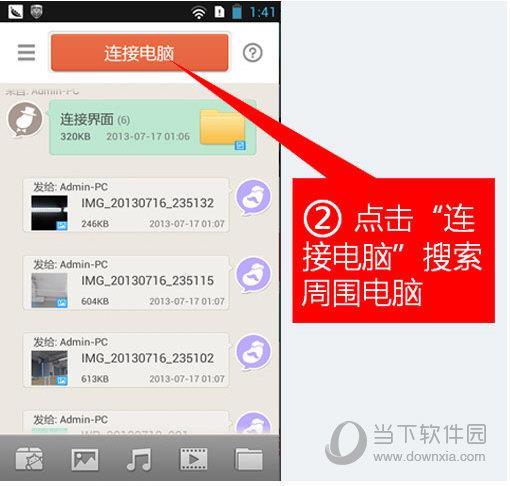
第三步:选择需要连接的电脑的名字,直接点击设备的名称就ok了
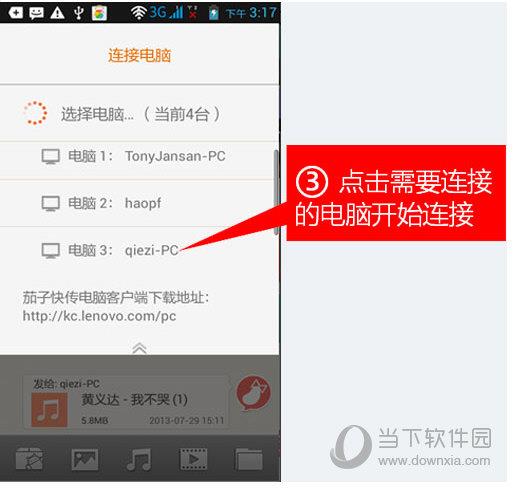
第四步:界面顶端就会显示手机和电脑连接的情况,点击前面的“X”按钮就会断开连接哦
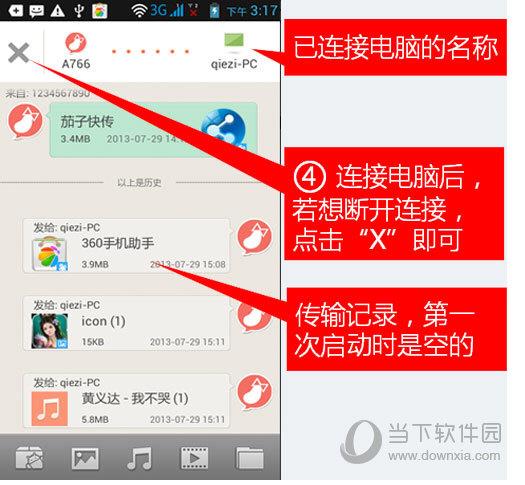
3. 手机如何向电脑传输文件
连上电脑之后,可以向电脑传输“应用”、“图片”、“音乐”、“视频”、“文件夹”。下面以传输图片为例,来体验下传输过程吧。点击“图片”按钮
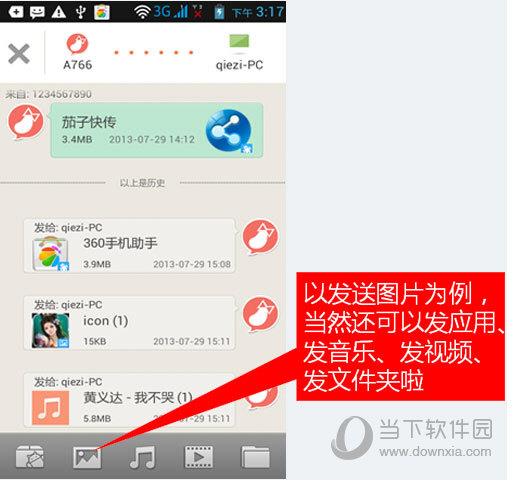
点击需要发送的图片,放入左边的礼物箱里,右上角还有个全选按钮,方便大家的操作选完之后点击“发送”。
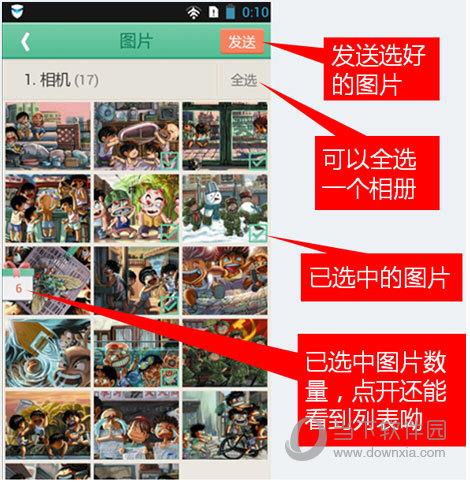
4. 电脑如何向手机传输文件
点击已连接的手机上的“我要发送”,选择好文件后即刻发送
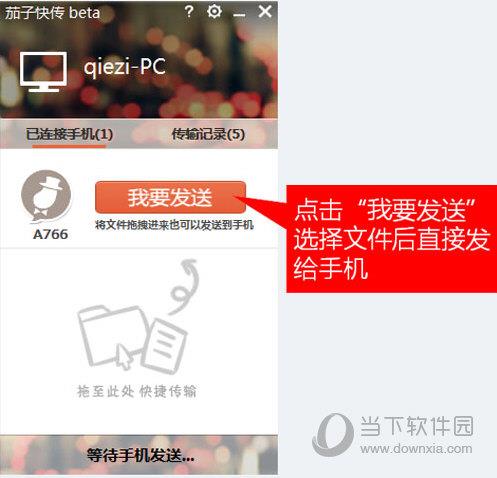
或者,直接把文件和文件夹拖到设备上也可以发送呦
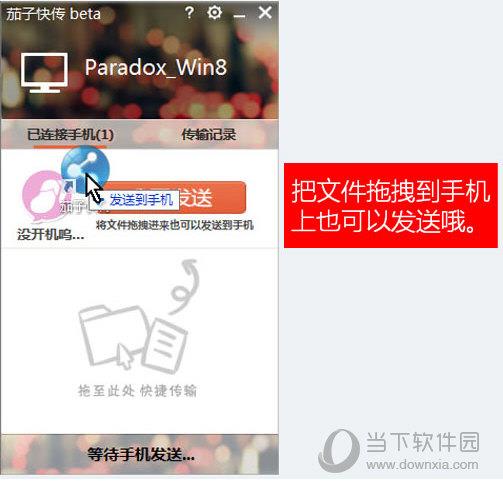
5. 如何查看电脑收到的文件和存储位置?
我们是不是经常会想看看我们传输的文件都存在哪了?在传输详情页的最下面有个“查看接收文件夹”的按钮,点击进去就可以看到了
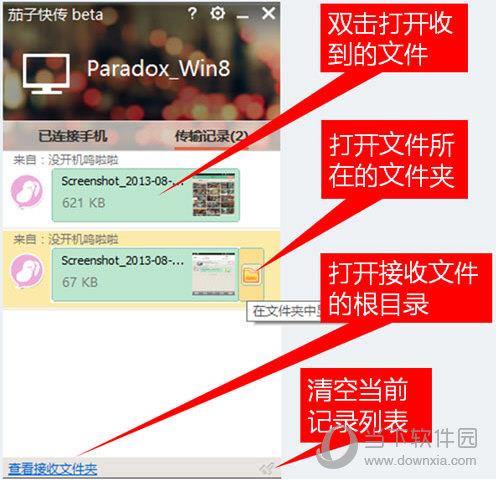
【更新说明】
茄子快传电脑版2.1.14.0 发布,主要提供了以下更新:
发送文件时, 可以直接复制文件到主界面
发送文件时, 直接进入到可以将文件拖拽复制到茄子快传的界面
发送完文件后, 提供将这个(批)文件发送给其他朋友的选项
优化了性能
修复了一些问题
【适配机型】所有机型
茄子快传2.5.1.4
1.修复部分bug
